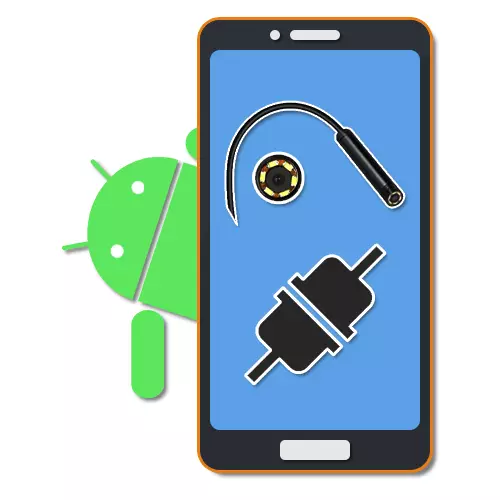
Mae'r endosgop yn offeryn defnyddiol sy'n eich galluogi i dreiddio ac archwilio lleoedd anodd eu cyrraedd os oes angen. Ac er bod dyfais o'r fath yn cael ei chreu i ddechrau at ddibenion meddygol, heddiw mae'n bosibl ei phrynu heb unrhyw broblemau arbennig ar gyfer defnydd diweddarach ar y cyd â PC neu smartphone. Byddwn yn cael gwybod am yr ail opsiwn cysylltu ymhellach ar hyd yr erthygl.
Cysylltu endosgop ar Android
Gellir rhannu'r weithdrefn ar gyfer cysylltu endosgop gyda ffôn yn ddau gam a ostyngir i gysylltu'r cebl a defnyddio un o'r rhaglenni arbennig. I osod y cysylltiad yn llwyddiannus, mae rhai gofynion penodol ar gyfer y ddyfais Android a fersiwn gosodedig yr AO yn absennol.Cam 1: Cysylltiad Caledwedd
Ar hyn o bryd, mae dau fath o gysylltu siambr allanol sy'n cael eu rhannu'n gysylltiad gwifrau a di-wifr. Byddwn yn edrych ar y ddau opsiwn.
Opsiwn 1: USB endosgop
I gysylltu'r ddyfais USB â'r ffôn, defnyddiwch y cebl a'r "USB-Micro-USB" yn ôl yr angen i fod yn gysylltiedig. Yn fwyaf aml, mae'r endosgop yn cynnwys plwg micro-USB yn wreiddiol, a ddylai gael ei gysylltu â'r porthladd cyfatebol ar y ffôn.
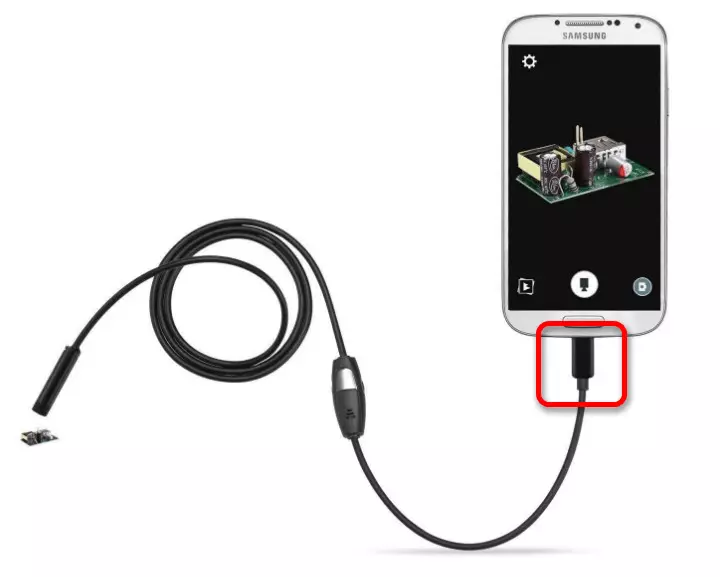
Mae'n werth rhoi sylw i hynny nad yw pob ffonau clyfar yn gydnaws â endosgopau USB, gan fod rhai modelau yn fwy heriol o ran eu bwyta ac felly ni ellir eu cysylltu â'r porthladd ar y ffôn oherwydd diffyg egni ar gyfer gweithrediad ar yr un pryd yn y camera a'r golau backlight . Mae'n amhosibl osgoi cyfyngiadau o'r fath, felly ystyriwch ei fod ymlaen llaw wrth ddewis model.
Opsiwn 2: endosgop Wi-Fi
- Mae rhai modelau drutach o'r endosgop yn eich galluogi i gysylltu gan ddefnyddio modiwl Wi-Fi sy'n gydnaws â ffonau a chyfrifiaduron. Yn gyntaf oll, trowch ar y Wi-Fi trwy glicio ar y botwm wedi'i farcio yn y sgrînlun.

Cysylltwch y cebl micro USB o'r ddyfais i'r porthladd, dangosydd gwyrdd a amlygwyd ac eicon Wi-Fi. Oherwydd hyn, bydd y camera yn barod ar gyfer trosglwyddo signal dros rwydwaith di-wifr.
Sylwer: Defnyddir yr ail borthladd yn unig ar gyfer codi tâl fel, yn hytrach na'r endosgop gwifrau, mae'r ddyfais hon yn gweithio ar draul y batri adeiledig.
- Ewch i'r "Gosodiadau" ar y ffôn, ewch i'r adran "Wi-Fi" a defnyddiwch y sleid troi di-wifr. Ar ôl hynny, bydd y chwiliad am ddyfeisiau sydd ar gael yn dechrau yn awtomatig.
- Yn y rhestr sy'n ymddangos, dewiswch y ddyfais a ddymunir, dylai'r enw sy'n cyfateb i enw'r y model endosgop. I barhau, yn y ffenestr y Rhwydwaith Enwi, cliciwch ar y botwm "Cyswllt".
- I osod y cysylltiad yn llwyddiannus, bydd angen i chi hefyd bennu PIN gosod gan y gwneuthurwr ddiofyn. Yn ogystal ag enw'r rhwydwaith, mae'n ddymunol i ddod o hyd iddo yn y cyfarwyddiadau gan y pecyn, gan y gall cyfuniadau yn wahanol ar wahanol ddyfeisiau.

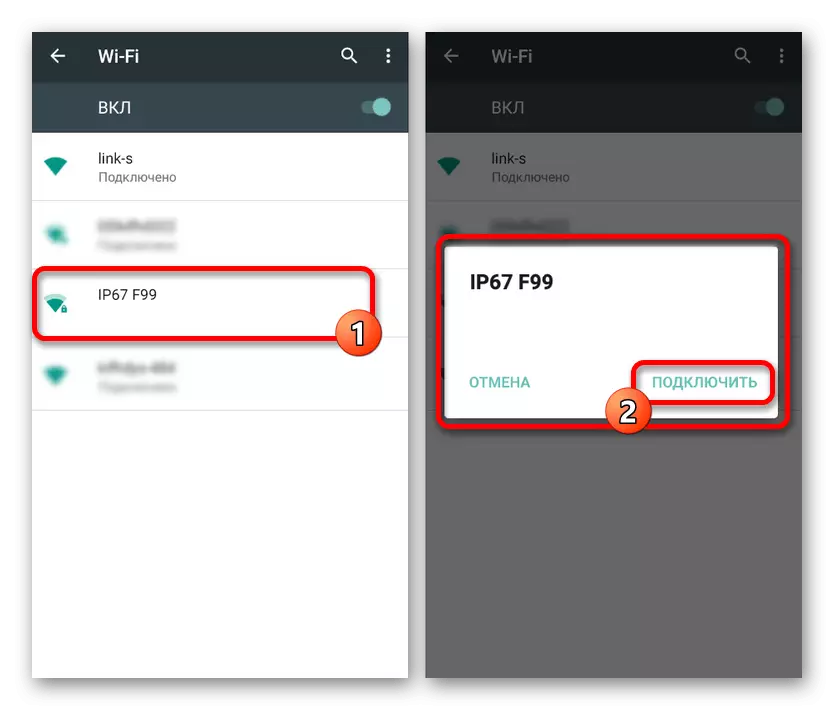
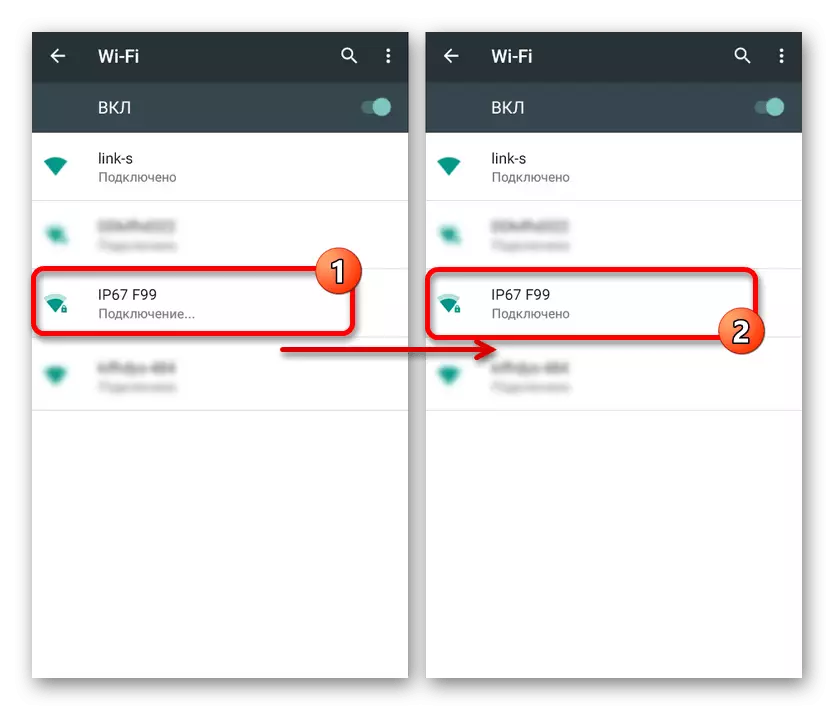
Galluogi, weithiau mae'n angenrheidiol i gadarnhau'r cysylltiad drwy arbennig ffenestr ar y sgrin ffôn. O ganlyniad, dylai'r cais camera safonol yn cael eu hagor neu un o'r rhaglenni arbennig a drafodwyd gennym ni bellach. Ar yr un pryd, yn dibynnu ar y model y smartphone, bydd rhai camau gweithredu yn wahanol.
Cam 2: Ceisiadau am Endosgop
Gall rhai modelau o'r endosgop wrth gysylltu at y ffôn yn defnyddio cymwysiadau safonol i waith gyda'r camera, fel y mae'n ofynnol i'r meddalwedd arbennig. Fodd bynnag, mae dewisiadau o'r fath yn hytrach eithriadau, tra bydd y gwaith yn unig gydag un o'r ceisiadau arbennig sydd ar gael i'w llwytho i lawr ar Google Chwarae y mwyafrif llethol o ddyfeisiau.
Golwg OTG
Mae'r rhaglen Android gorau sy'n eich galluogi i dderbyn y ddelwedd a rheoli'r camera cysylltiedig ar wahân, gallwch yn ddiogel ffonio OTG VIEW. Mae'r cais hwn yn cyd-fynd â'r rhan fwyaf o endosgopau USB ac yn gallu gweithio'n iawn gyda dyfeisiau cysylltu trwy Wi-Fi.
Lawrlwythwch olygfa OTG o Farchnad Chwarae Google
- Ar ôl perfformio camau gweithredu o'r adran gyntaf y cyfarwyddiadau, yn agor OTG View. O ganlyniad, mae'r darlun yn ymddangos ar y sgrin neu ddelwedd o siambr allanol. Rhoi'r wybodaeth ddiweddaraf i'r cysylltiad, gallwch ddefnyddio'r eicon yn y gornel uchaf chwith y sgrin.
- Gyda chymorth y cais, gallwch greu fideo neu luniau sydd, ar y cyd â nodweddion llawer endosgopau, yn gwarantu ansawdd uchel. Yn ogystal, gall y ddelwedd yn cael eu bwydo i fyny neu cylchdroi ddefnyddio'r ddewislen ategol.
- Sylw arbennig haeddu gwreiddio gosodiadau cais, gyfyngu gan nifer o baramedrau fel modd fideo ac arddangos dyfrnodau. Yn dibynnu ar y fersiwn o'r AO, efallai y bydd y cais yn amrywio ar gyfer y gorau neu er gwaeth.


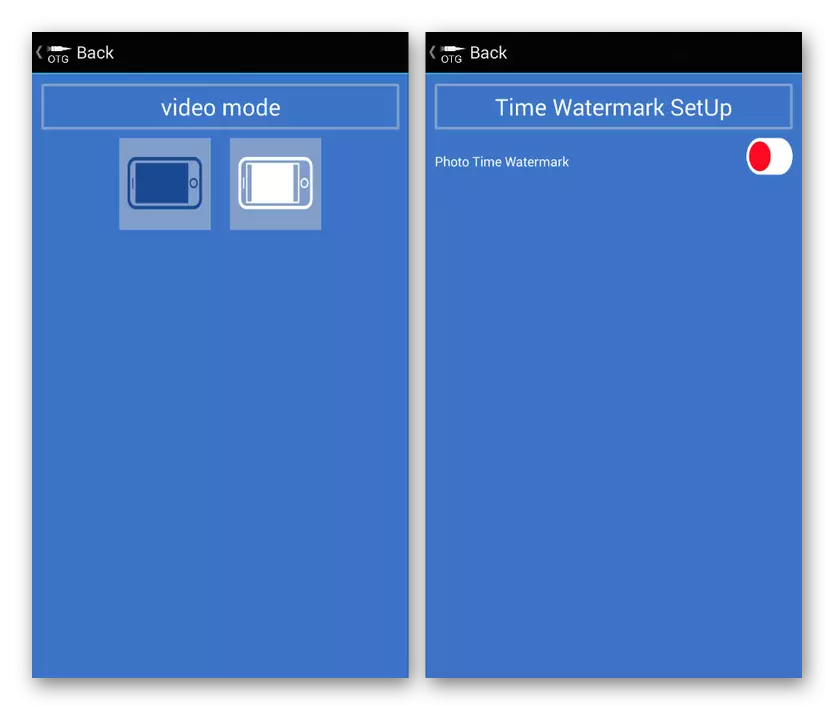
Oherwydd y ffaith bod y penderfyniad hwn wedi'i fwriadu i ddechrau i waith gyda'r endosgop a dyma'r gorau, rhowch gynnig ar ddefnyddio OTG VIEW yn y lle cyntaf. Mae hefyd yn nodi y gall fod yn gydnaws â meddalwedd yn cael ei nodi ar y pecyn neu yn y cyfarwyddiadau gan y ddyfais.
AN98.
Mae AN98, yn ogystal â'r opsiwn a drafodwyd uchod, yn nodau yn unig i weithio gyda'r endosgop, felly mae'n debyg y bydd yn rhaid ei osod ar wahân. Nid yw'n wahanol iawn i olwg OTG ac mae'n darparu swyddogaethau bron yn union yr un fath. At hynny, bydd y rhan fwyaf o fodelau dyfeisiau hefyd yn gweithio trwy An98.
Lawrlwythwch An98 o Farchnad Chwarae Google
- I gael mynediad i'r ddelwedd o'r camera, agorwch y cais ac arhoswch i'r lawrlwythiad i'w gwblhau. Os yw'r sgrin ddu yn ymddangos ar ôl hynny, edrychwch ar y cysylltiad camera allanol gyda'ch ffôn clyfar a diweddarwch y cysylltiad gan ddefnyddio'r botwm yn y gornel chwith uchaf.
- Yma, fel yn yr achos yn y gorffennol, gallwch gylchdroi neu adlewyrchu'r ddelwedd, creu lluniau a fideos sy'n cael eu storio yn y ffolder sy'n gweithio y cais. Yn yr achos hwn, mae'r rheolaeth camera ar gael yn unig wrth greu llun.
- Yn wahanol i olygfa OFG, mae'r gosodiadau yn gyfyngedig iawn yma ac nid ydynt hyd yn oed yn cael eu bwydlen eu hunain. Yr unig beth y gellir ei newid yw'r ardal ddal wrth ddefnyddio ffilmio llun a fideo.
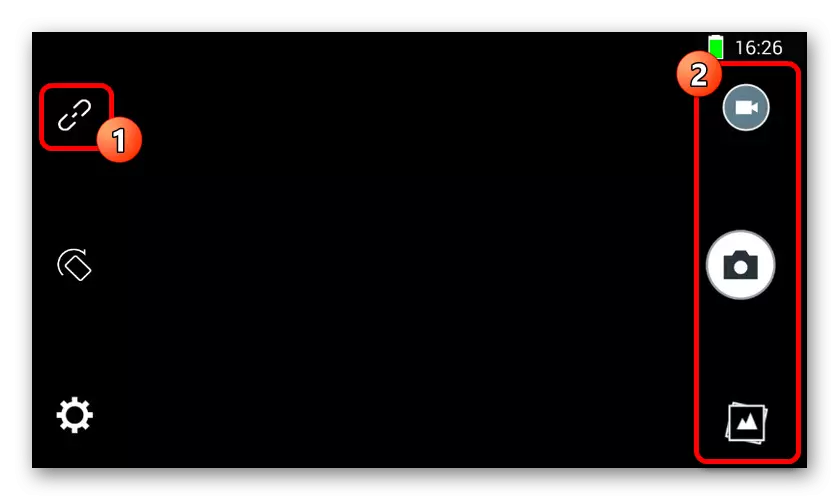
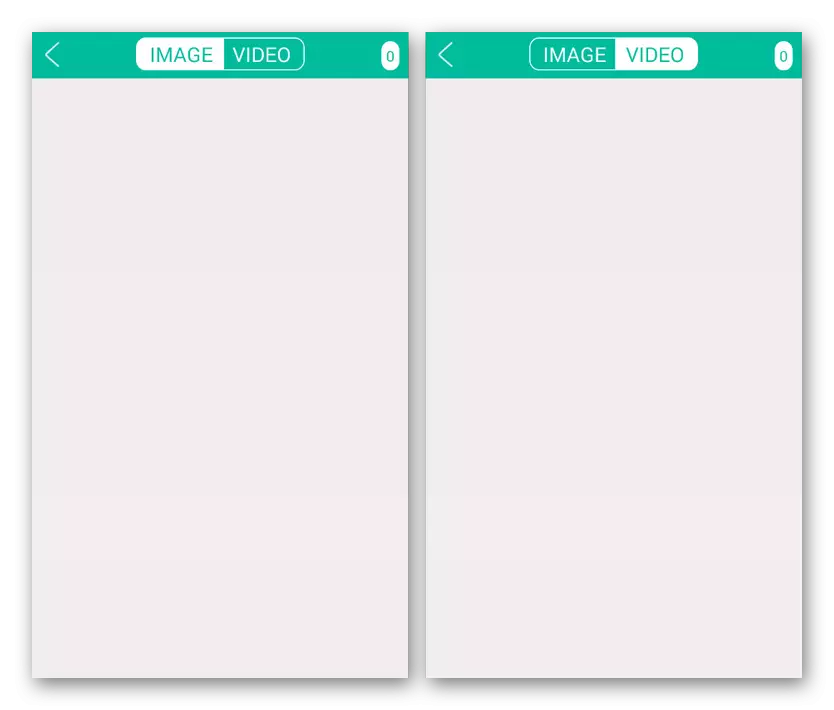
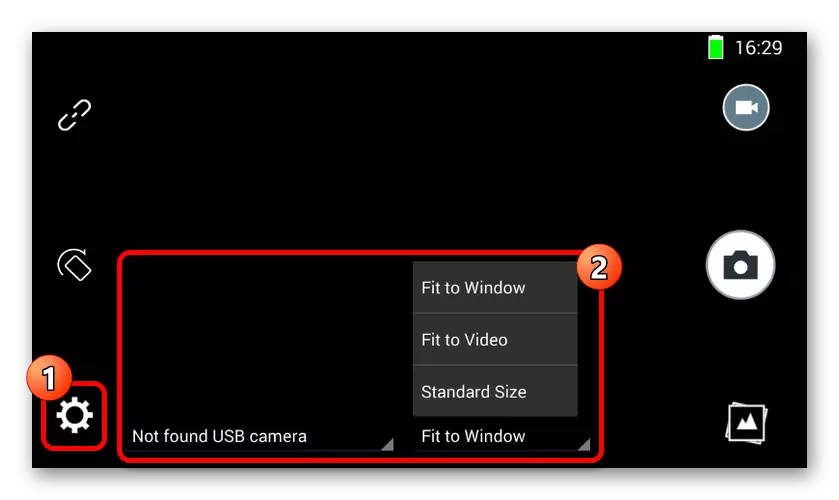
Mae'r rhaglen yn opsiwn ardderchog i weithio gyda'r camera, yn enwedig os am ryw reswm, roedd y cais cyntaf yn gweithio allan i fod yn gweithio. Gallwch ddefnyddio'r feddalwedd ar unrhyw ffôn clyfar, waeth beth yw fersiwn yr AO.
Camerafi.
Mae'r cais yn wahanol iawn i amrywiadau yn y gorffennol, gan ei fod yn fwriadwyd yn wreiddiol, nid ar gyfer endosgop, ond ar gyfer unrhyw siambr allanol. Mae hyn yn eich galluogi i ddefnyddio llawer mwy o swyddogaethau, ond ni allwch warantu cydnawsedd â dyfeisiau lluosog.
Lawrlwythwch CameraFi o Farchnad Chwarae Google
- Cysylltu'r endosgop i'r ffôn a rhedeg y cais. Yn ystod y cynhwysiant cyntaf, bydd angen i chi gadarnhau caniatadau ychwanegol yn y ffenestr gyfatebol.
- Os yw delwedd yn ymddangos ar y sgrîn mewn modd awtomatig, gwiriwch neu ail-gysylltwch y Siambr Allanol a phwyswch y botwm Cysylltiadau ar y panel gwaelod. O ganlyniad, bydd yn rhaid diweddaru'r darlun.
- Fel y soniwyd yn gynharach, mae rhai nodweddion ychwanegol yn bresennol oherwydd y nodweddion. Er enghraifft, gallwch reoli nid yn unig safle'r ffrâm, ond hefyd disgleirdeb gyda chyferbyniad hyd yn oed cyn creu llun.
- Mae paramedrau hefyd yn darparu ystod llawer mwy o adrannau. Bydd yn rhaid i chi astudio'r opsiynau ar eich pen eich hun, gan fod yr unig bwynt yn effeithio ar waith y endosgop yw'r "detholiad camera". Dyma chi y gallwch nodi dyfais allanol os am rai rheswm yn defnyddio camerâu ffôn adeiledig.
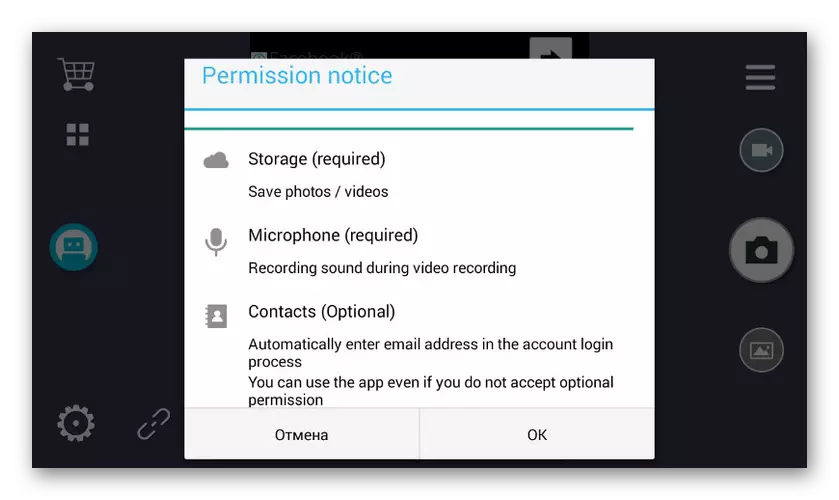
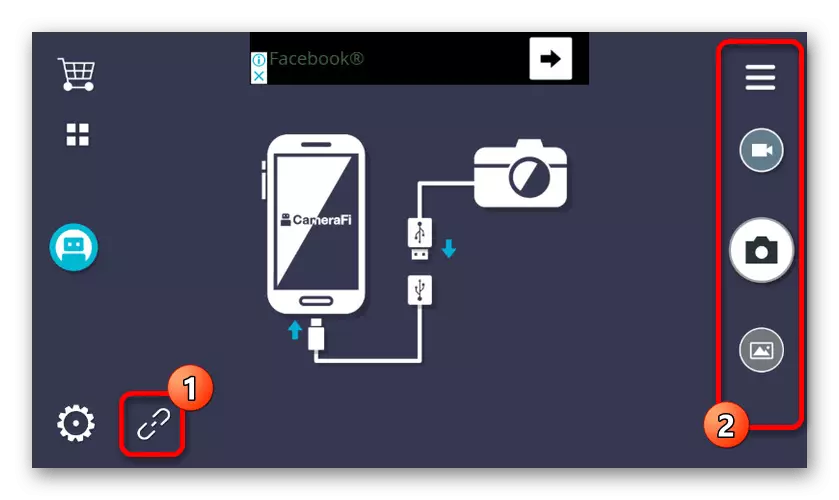
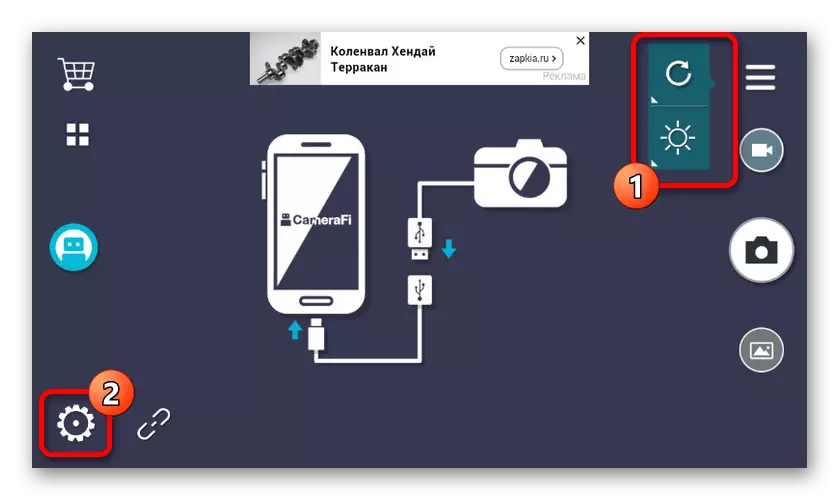

Prif broblem y cais yw presenoldeb hysbysebion ar bob tudalen, gan gynnwys yr adran gyda'r lleoliadau. Gallwch analluogi hysbysebu drwy'r siop adeiledig drwy ddewis y pecyn priodol.
Golygfa Wi-Fi
Bydd y feddalwedd olaf sy'n addas iawn ar gyfer gweithio gyda'r endosgop yn Wi-Fi View, wedi'i anelu at y brif linell ar y ddyfais gyda chysylltiad di-wifr. Dim ond ar y cyd â fersiwn Wi-Fi o'r ddyfais y dylid defnyddio'r cais.
Lawrlwythwch Wi-Fi View o Marchnad Chwarae Google
- Cysylltwch yr endosgop trwy Wi-Fi trwy "leoliadau" cyn i'r llofnod gael ei "gysylltu". Agorwch y cais a lwythwyd i lawr ymhellach ymlaen llaw ac arhoswch am y ddelwedd.
- Mae'r cais yn darparu'r holl swyddogaethau sylfaenol, p'un a yw'n lun neu fideo gan ddefnyddio camera Wi-Fi allanol. I gael mynediad i'r llyfrgell hefyd yn darparu tudalen ar wahân gyda dau dab.
- Yn y gosodiadau, gallwch newid yr enw neu'r cyfrinair, fodd bynnag, ni fydd ar gael ar gyfer yr endosgop. Yr unig baramedr pwysig yw'r gallu i newid y caniatâd.
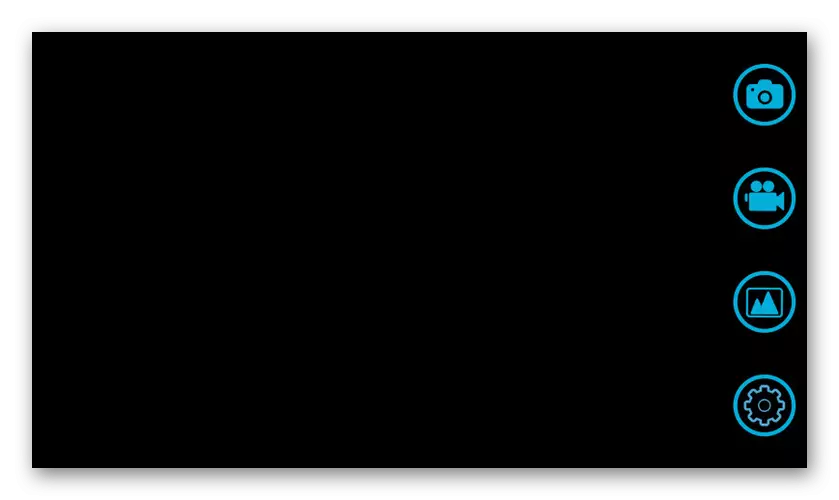

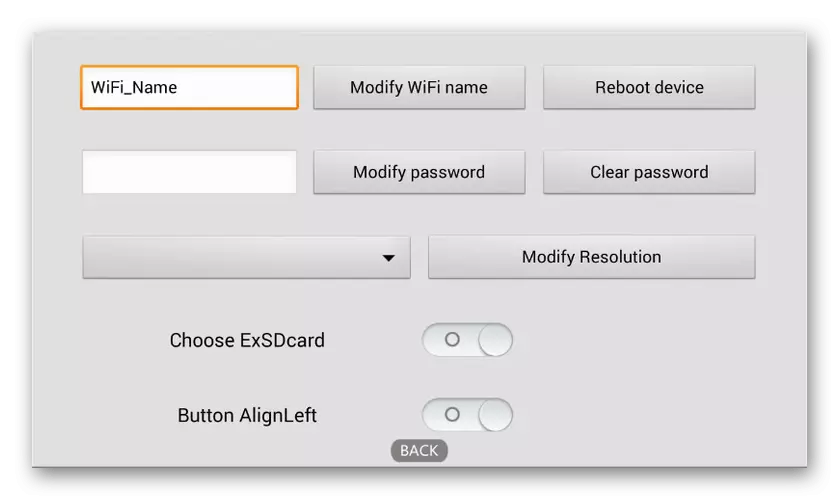
Fel y gwelwch, yn y rhan fwyaf o achosion mae'n ddigon i alluogi'r cais i gael mynediad i'r ddelwedd o'r camera neu o leiaf yn pennu anghydnawsedd yr endosgop gyda meddalwedd.
Mae'r cyfarwyddiadau ar gyfer caledwedd sy'n gysylltiedig a'r defnydd dilynol o'r endosgop yn ddigon i gysylltu'r camera allanol yn llwyddiannus â'r ffôn. Er mwyn osgoi problemau posibl, arsylwch ar y weithdrefn, gan gysylltu'r camera yn gyntaf a dim ond ar ôl y ceisiadau profi hynny.
